Récupérez les fichiers Microsoft Project avec 4 méthodes éprouvées
Microsoft Project est un logiciel conçu pour aider les chefs de projet et les équipes à planifier, gérer les ressources, attribuer les tâches et suivre l'avancement du projet. En raison des changements fréquents dans l'avancement du projet, il est facile de perdre certaines modifications dans le fichier de projet.
Par conséquent, voici le message à récupérer les fichiers de projet MS pour les chefs de projet et les membres. Nous allons illustrer quatre méthodes éprouvées et efficaces. Nous fournissons également des conseils et astuces pour chaque méthode afin de vous assurer de l'utiliser et de mener à bien votre projet.
CONTENU DE LA PAGE :
- Partie 1. Récupérer les fichiers Microsoft Project non enregistrés/supprimés avec le programme
- Partie 2. Récupérer un fichier MS Project non enregistré grâce à la fonction d'enregistrement automatique
- Partie 3. Récupérer le fichier Microsoft Project à partir du dossier temporaire
- Partie 4. Récupérer un fichier MS Project avec l'historique des fichiers Windows
Partie 1 : Récupérer les fichiers Microsoft Project non enregistrés/supprimés avec le programme
Si vous êtes maintenant frustré par les fichiers Microsoft Project non enregistrés/supprimés, Apeaksoft Récupération De Données est l'une des solutions parfaites. Il s'agit d'un programme informatique spécialement conçu pour récupérer des fichiers supprimés/non enregistrés. Quels que soient les fichiers que vous perdez, fichiers de projet, fichiers Word, Excel, vidéos, e-mails, etc., il les récupère tous. Si vous souhaitez récupérer des fichiers non enregistrés et supprimés, récupérer des données de la corbeille ou même récupérer des fichiers du disque dur externe, essayez ce programme.
Récupérez facilement vos fichiers de projet
- Récupérer des fichiers de tous types, comme la récupération de fichiers de projet, Récupération de PowerPoint, récupération de fichiers Word, etc.
- Enregistrez facilement des fichiers depuis Windows, Mac, lecteurs externes, cartes mémoire, téléphones portables, etc.
- Prévisualisez gratuitement les fichiers perdus sur l'ordinateur.
- Taux de réussite élevé, vitesse rapide, support technique, garantie de remboursement de 30 jours.
Téléchargement sécurisé
Téléchargement sécurisé

Voyons comment récupérer les fichiers de projet Microsoft avec ce programme.
Étape 1 : Lancez le programme sur votre ordinateur après avoir téléchargé et installé ce programme en suivant quelques étapes simples. Dans l'interface, cochez les types de fichiers que vous souhaitez récupérer. Dans cette procédure, nous choisissons Documents. Sélectionner le C or D lecteur ou sélectionnez le dossier que vous souhaitez analyser (il s'agit du chemin où se trouvaient vos fichiers perdus).
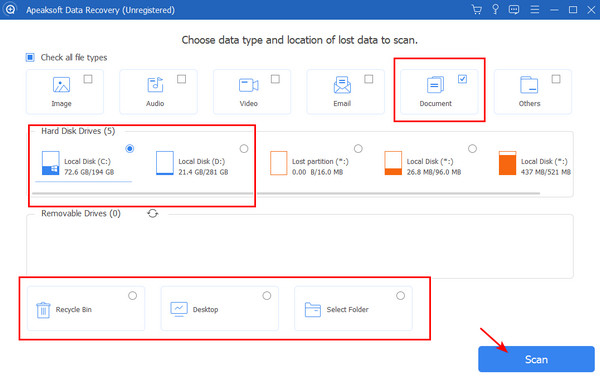
Étape 2 : Le programme démarrera automatiquement Quick Scan et Analyse approfondie dans l'ordre. Si vous trouvez vos fichiers après Quick Scancliquez Pause or Arrêter et passez à l'étape 3. Sinon, attendez que le Analyse approfondie d'être fini.
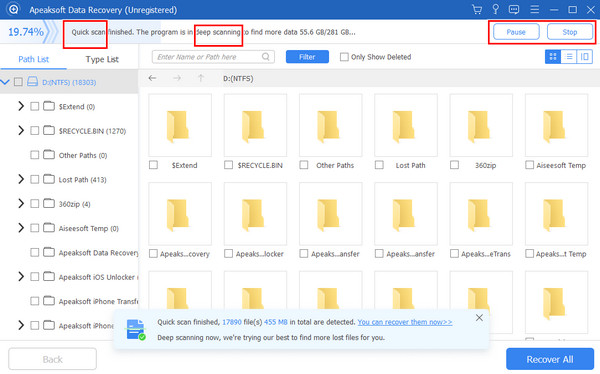
Étape 3 : Vous pouvez trouver vos fichiers en basculant entre les Chemin et Type listes, recherche des noms ou vérification Afficher uniquement les éléments supprimés. Lorsque vous trouvez vos fichiers, cliquez sur Récupérer tous et spécifiez le dossier de sortie. Une fois la récupération terminée, vérifiez vos fichiers dans le dossier.
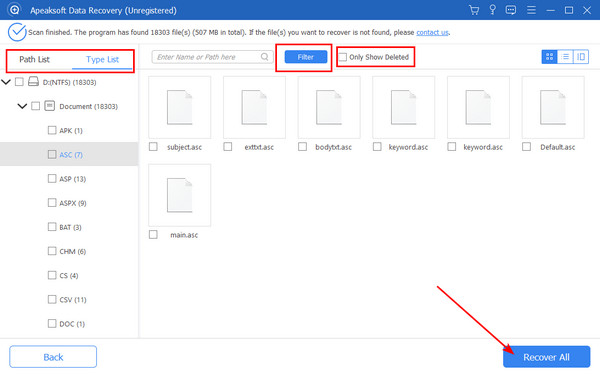
Conseils:
1. Pour récupérer les fichiers de projet MS non enregistrés, vous ne devez pas cocher Afficher uniquement les fichiers supprimés, car la version perdue est probablement cachée quelque part qui n'a pas été supprimée.
2. Si vous avez déjà transféré vos fichiers sur un téléphone et que vous ne les trouvez pas, vous pouvez également utiliser ce programme pour récupérer des fichiers supprimés d'Android ou appareils iOS.
Partie 2 : Récupérer un fichier MS Project non enregistré grâce à la fonction d'enregistrement automatique
Si vous activez la fonction d'enregistrement automatique de MS, Microsoft Project récupère les fichiers non enregistrés. Il enregistre automatiquement votre fichier de projet toutes les 10 à 60 minutes lorsque vous le modifiez. Comment récupérer des fichiers de projet MS non enregistrés dans la fonction d'enregistrement automatique ?
Étape 1 : Allez dans Microsoft Project et cliquez sur Fichier dans le coin supérieur gauche. Cliquez sur Enregistrer dans le menu de gauche. Ensuite, vous trouverez le chemin de sauvegarde automatique.
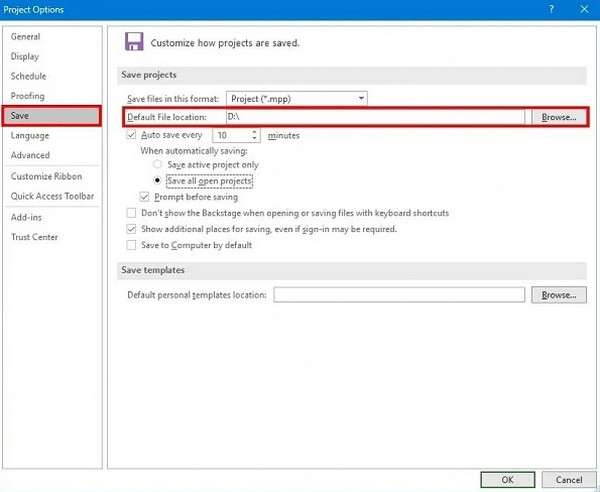
Étape 2 : Dans ce dossier, recherchez des fichiers tels que Autosave_Name.mpp ou d'autres noms similaires. Recherchez le dernier.
Étape 3 : Ouvrez ce fichier et enregistrez-le dans un chemin sûr.
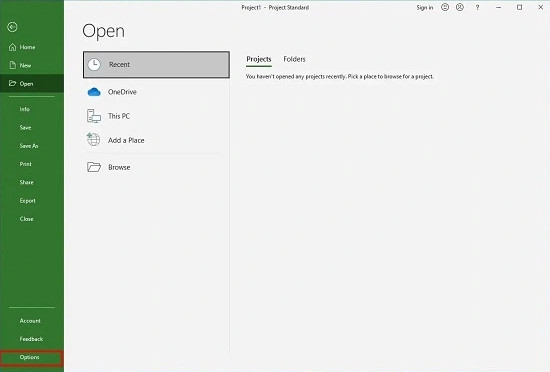
Conseils: Vous pouvez régler la fréquence de sauvegarde automatique dans l'interface de l'étape 1. En général, plus la durée est courte, mieux c'est. Cependant, vous devez également tenir compte de la vitesse de votre ordinateur et maintenir un équilibre entre la fréquence de la sauvegarde automatique et les performances de votre ordinateur.
Partie 3 : Récupérer le fichier Microsoft Project à partir du dossier temporaire
Si vous utilisez un PC Windows, vous pouvez utiliser cette méthode. Le dossier Temp est l'endroit où l'ordinateur Windows enregistre les fichiers temporaires ou non enregistrés. Vous pouvez facilement trouver ce dossier et vérifier si vos fichiers s'y trouvent.
Étape 1 : Appuyez sur la touche Win touche et R en même temps pour appeler Courir. Contribution % Temp% et appuyez sur Entrer.
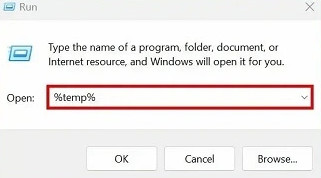
Étape 2 : Recherchez vos fichiers Microsoft non enregistrés dans ce dossier avec l'extension .msp ou .mpp. Copiez-les et collez-les dans un chemin d'accès sécurisé.
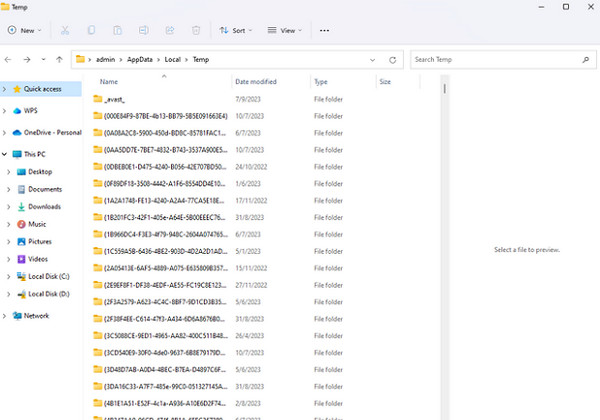
Conseils: Il s'agit du dossier des fichiers temporaires de Windows. Vous pouvez donc également rechercher des fichiers perdus autres que les fichiers de projet MS.
Partie 4 : Récupérer un fichier MS Project avec l'historique des fichiers Windows
L'historique des fichiers est une fonction de sauvegarde et de restauration des ordinateurs Windows. Il enregistre des copies de fichiers toutes les heures. Voyons d'abord comment vous pouvez récupérer fichiers de projet à partir de l'historique des fichiers.
Conseils: L'historique des fichiers ne peut être activé que si vous avez branché un disque dur externe, car cette fonctionnalité vous permet uniquement de sauvegarder des fichiers sur un disque dur. Mais si vous ne parvenez pas à trouver vos fichiers de sauvegarde en suivant les étapes suivantes, envisagez récupérer ce disque dur d'abord.
Étape 1 : Branchez votre disque dur de sauvegarde. Cliquez sur le bouton Démarrer de Win et ouvrez Paramètres. Chercher Historique du fichier et choisissez Restaurez vos fichiers avec l'historique des fichiers.
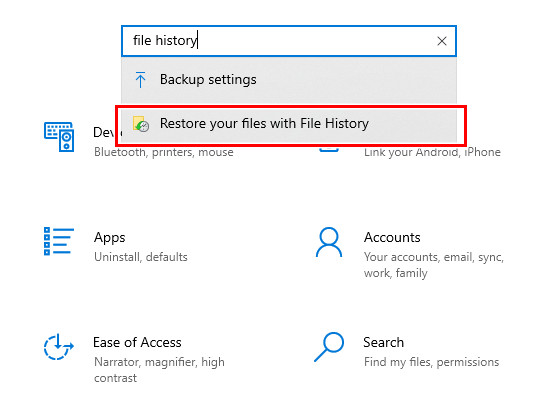
Étape 2 : Ici, vous pouvez retrouver vos fichiers enregistrés automatiquement par votre ordinateur Windows.
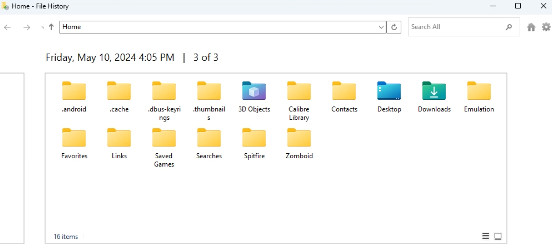
Conclusion
Cet article présente quatre façons de récupérer les fichiers de projet MicrosoftLa fonction de sauvegarde automatique est la plus simple, mais vous devez l'activer au préalable. Cependant, si vous ne l'activez pas ou ne stockez aucune sauvegarde, ne vous inquiétez pas. Apeaksoft Data Recovery vous aide à récupérer votre projet. Bien qu'elle fonctionne toujours, nous vous recommandons d'activer la sauvegarde automatique ou de sauvegarder régulièrement les fichiers. C'est une habitude saine pour organiser les fichiers.
Articles Relatifs
Ce didacticiel présente six méthodes pour vous aider à récupérer des documents Word enregistrés et non enregistrés sur votre ordinateur Windows ou Mac.
Savez-vous ce qu'est le fichier temporaire Excel et son emplacement ? Apprenez tout cela, ainsi que comment récupérer des fichiers temporaires Excel non enregistrés à partir de ce précieux article.
Si vous trouvez que votre produit MS Office, comme Excel, Word, PowerPoint ou SDX Helper, a cessé de fonctionner, vous pouvez suivre ce guide détaillé pour résoudre vos problèmes.
Voulez-vous apprendre à récupérer des fichiers Excel non enregistrés/écrasés/supprimés pour votre commodité ? Découvrez 3 façons de récupérer facilement les fichiers Excel à partir de cet article.

